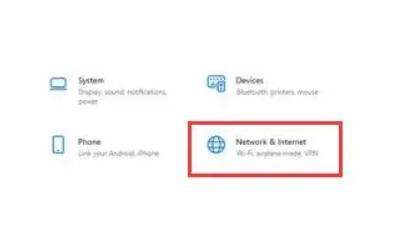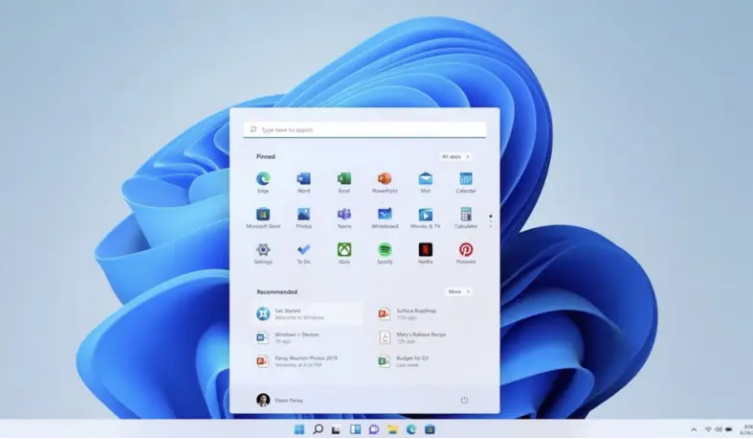随着Win11系统的推出已经有一段时间了,相信在座的不少小伙伴们都纷纷将电脑升级到了Win11系统,但是在使用中不知道小伙伴们有没有遇到过电脑网络问题,也就是电脑无法正常的连接网络,那么该如何解决电脑连不上网呢?我们来看看吧。
方法一:
1. 按下键盘上的“win+i”组合键打开设置,找到其中的“网络和internet”。
2. 进入之后在左边栏选择“代理”,然后将右边的“使用安装程序脚本”关闭。
方法二:
1. 还是在“网络和internet”中,在左边栏找到并点击“状态”。
2. 然后点击“网络疑难解答”,等待系统自动检测问题。
3. 检查完成后点击网络连接进行自动修复即可。
以上就是系统之家小编为你带来的关于“Win11无法正常的连接网络的解决方法”的全部内容了,希望可以解决你的问题,感谢您的阅读,更多精彩内容请关注系统之家官网。

 时间 2023-08-09 09:08:45
时间 2023-08-09 09:08:45 作者 admin
作者 admin 来源
来源